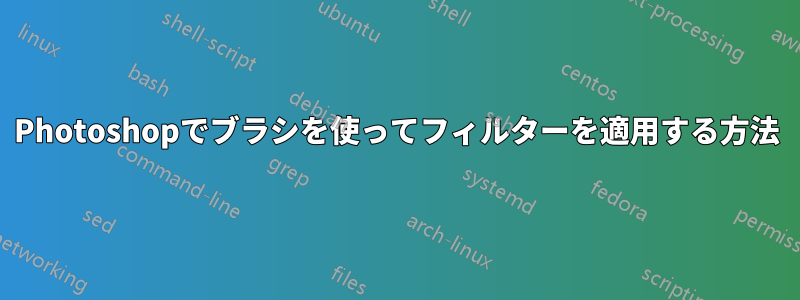
Photoshop でブラシを使用してフィルターを適用するにはどうすればよいですか?
Photoshop -> フィルター メニューに進むと、画像に適用できるフィルターのかなり大きなリストがあります。これらのフィルターを画像全体ではなく、ブラシで画像にペイントして一部に適用できるようにしたいと思います。
答え1
私の知る限り、Photoshop ではブラシにフィルターを適用することはできません。ブラシにはさまざまなテクスチャ、サイズ、その他のオプションを設定できます。フィルターは画像全体に作用しますが、最初に選択範囲を作成してから、選択した部分だけにフィルターを適用することもできます。
選択ツールを使用して選択範囲を設定したくない場合は、クイック マスクの使用を検討してください。クイック マスクを使用すると、ブラシを使用して、選択する領域にマスクのオーバーレイを「ペイント」できます。その後、必要に応じてフィルターを適用します。
私はよくツールを組み合わせて使用します。フリーフォームのなげなわまたはマグネットなげなわを使用して、画像領域を全体的に選択します。クイック マスク モードと丸いハード ブラシを使用して、選択範囲をクリーンアップします。クイック マスクは黒または白で機能します。黒を塗ると選択範囲に追加され、白を塗ると選択範囲から削除されます。
私はクイックマスク作業用のキーボード ショートカットが大好きです。qクイックマスク モード、dデフォルトの白黒、x前景色と背景色を反転します。バウンスすると、x選択範囲を非常にすばやく追加または削除でき、選択範囲の端を希望どおりの場所に配置する際に、多くの制御が可能になります。


